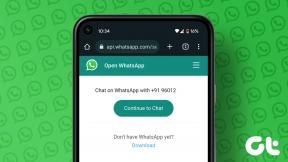Videoiden leikkaaminen ja jakaminen Androidissa (myös äänen poistaminen)
Sekalaista / / December 02, 2021

Videon jakaminen osiin ja sen jälkeen lähettäminen eri viesteinä kuulostaa hyvältä, mutta tehtävää varten ei ole saatavilla omia sovelluksia. On olemassa joitain sovelluksia, joiden avulla voimme leikata videomme ja tallentaa sen sitten uutena videona SD-kortille. Meidän on leikattava videoita manuaalisesti ja jaa ne pienempiin kokoihin mutta jos haluat lähettää videon WhatsAppin kautta, pelkään, että se on ainoa tapa jäljellä.
Joten katsotaan kuinka voimme leikata videoita Androidilla käyttämällä yksinkertaista työkalua nimeltä AndroVid Video Trimmeri. Työkalu ei pakkaa videon laatua ja vain leikkaa sen siten, että sinun on ehkä pakattava alkuperäinen video edellisellä menetelmällä.
AndroVid Video Trimmeri
Kun olet asentanut sovelluksen, käynnistä se ja odota, että se lataa kaikki SD-kortillasi olevat videot ja niiden pikkukuvat. Se voi kestää muutaman minuutin riippuen laitteellasi olevien videoiden määrästä. Napauta valitaksesi se, jota haluat muokata, ja aloita prosessi.
Sinulla on nyt kaksi vaihtoehtoa. Jos olet varma, että videon jakaminen kahteen osaan ratkaisee ongelman, voit jakaa videon suoraan. Jos ei, sinun on leikattava tai leikattava video manuaalisesti. Trimmaus auttaa myös silloin, kun haluat poimia osan videosta ja jopa muuntaa sen MP3-ääneksi.

Kun olet jakamistilassa, sinun tarvitsee vain pitää merkintä videon aikajanalla kohdassa kohtaan, josta haluat leikata videon, ja napauta saksikuvaketta oikeassa yläkulmassa kulma. Työkalu käsittelee videon ja jakaa sen kahteen osaan. Videon käsittelyn jälkeen työkalu kysyy, haluatko korvata alkuperäisen vai tallentaa ne uutena videona. Kun olet tehnyt valinnan, videosi on tallennettu samaan nimeen numeroiden 1 ja 2 jälkiliitteenä. Voit toistaa prosessin jakaaksesi videon entisestään.

Leikkauksessa sen sijaan, että valitset vain yhden leikkauskohdan videon jakamiseen, sinun on valittava kaksi pistettä: aloitus- ja loppupiste. Kun olet valinnut sen, voit yksinkertaisesti napauttaa Leikkaa videokuvake oikeassa yläkulmassa ja käsittele video. Kuten jakamisessa, voit valita, haluatko korvata alkuperäisen videon vai haluatko luoda uusia.
Hieno vinkki: Valitse vaihtoehto Leikkaa MP3 tässä, jos haluat vain poimia valitun videon äänen.
Vaihtoehto

VidTrim on toinen loistava työkalu Androidille, jota voit yrittää leikata videoita. Sovellus on tarkoitettu vain videoiden leikkaamiseen, jos aloitus- ja loppupiste on, ja siitä puuttuu lisäasetukset, kuten jakaminen ja äänen poimiminen. Voit kokeilla sovellusta, jos edellä mainittu sovellus antaa sinulle pakkosulkemisvirheitä.
Johtopäätös
Näin jaoit ja leikkaat videoita Android-puhelimellasi ja erotit äänen myös MP3-muodossa. Tämän tempun ja aiemmin näkemämme videon pakkaamisen avulla en usko, että sinulla on koskaan vaikeuksia sovittaa puhelimesi videoita WhatsAppin tai minkään muun työkalun järjettömään 12 Mt: n rajaan.
Parhaat kuvien tekijät: greggoconnell